修复无法连接到 iPhone/iPad 上的 iTunes Store
Apple 以制作完美的应用程序和软件而闻名。 但是,有时甚至苹果也无法保持相同的标准。 最近的“无法连接到 iTunes 商店”错误也发生了同样的问题。 全球许多 Apple 用户都面临这个问题。 因此,在本文中,我们决定讨论此问题背后的可能原因,并提出修复无法连接到 iTunes 商店的十种最佳方法。 在本文中,我们还讨论了“我们无法完成您的 iTunes 商店请求”错误。
第 1 部分:背后的主要原因无法连接到 iOS 设备上的 iTunes 商店问题
每当您遇到无法连接到 iTunes 商店错误时,这主要是由于您的互联网连接问题(大多数情况下是由于网络速度较慢)。 如果您在更新时尝试访问应用商店,也会发生这种情况。 但是,除了这两个主要问题之外,此错误还有其他一些原因。 所以,让我们来看看修复这个 iTunes 的 10 大方法。
1. 禁用/启用 Apple 设备上的家长控制
这是任何 iOS 用户的完美方法之一。 由于“我们无法完成您的 iTunes 商店请求”错误通常是由于此错误引起的。 请按照以下步骤操作:
您必须启动 iTunes 并转到位于顶部菜单上的首选项菜单。
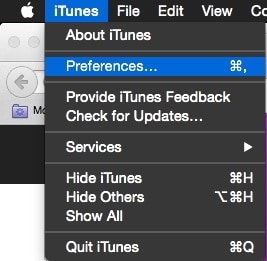
然后,找到“家长控制”选项。 禁用对“iTunes Store”的“用户访问”。 现在您应该允许访问 iTunesU。
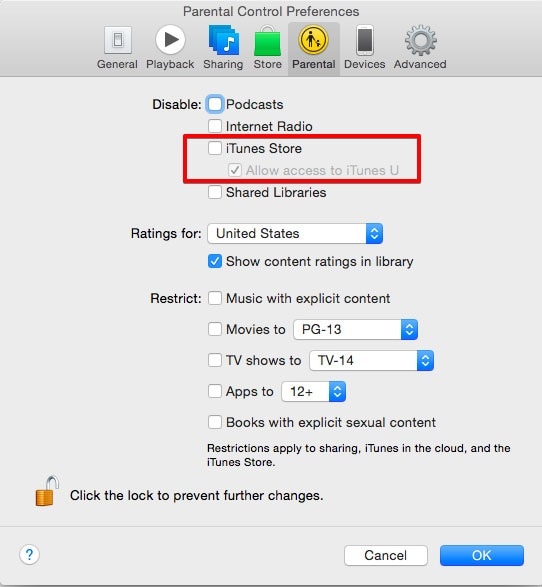
现在,退出 iTunes 并重新启动它。 按照这种方法,如果您可以毫无问题地访问 iTunesU,那么您应该返回家长控制菜单。 从那里您应该启用对 iTunes 商店的访问。

现在,退出 iTunes 并重新启动它。 您现在可以访问所需的 iTunes 商店。
2.修复您的互联网连接
正如我们已经提到的,由于您的数据连接也可能发生此问题。 因此,您必须确保您的网络配置正确。 按照下面给出的步骤
如果您使用的是 Wi-Fi 连接,请确保您的 Wi-Fi 在您的范围内
确保您的 Wi-Fi 允许与网络连接。
尝试通过重置您的 Wi-Fi。 您可以通过简单地重新启动设备来做到这一点。
3. 重启你的网络
任何 iOS 用户面临的最常见问题通常与他们的移动数据有关。 因此,如果您也使用移动数据访问互联网,那么您应该尝试这种方法。 请按照以下步骤操作:
关闭您的移动数据,然后重新打开
确保您的数据计划处于活动状态
尝试打开其他一些应用程序/网站,以确保它不是与您的数据载体相关的问题。
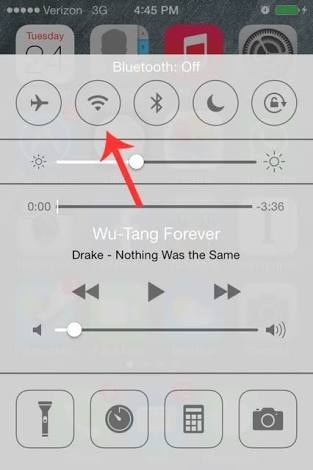
4. 从移动网络切换到 Wi-Fi
您可以将此方法称为原始的并且可能是幼稚的。 但是,您必须记住,只要有效,任何事情都是可以接受的。 因此,请尝试从您的移动数据切换到您的 Wi-Fi,反之亦然(如果您首先使用的是 Wi-Fi)。 要检查此方法是否适合您,请按照以下步骤操作:
更改您的互联网连接源(Wi-Fi 到移动数据,反之亦然)
退出 iTunes 应用程序(您必须在最近的应用程序菜单中关闭它)
现在您必须在 Apple 设备上重新启动 iTunes 商店应用程序。
很可能,这应该修复无法连接到 iTunes 商店错误。
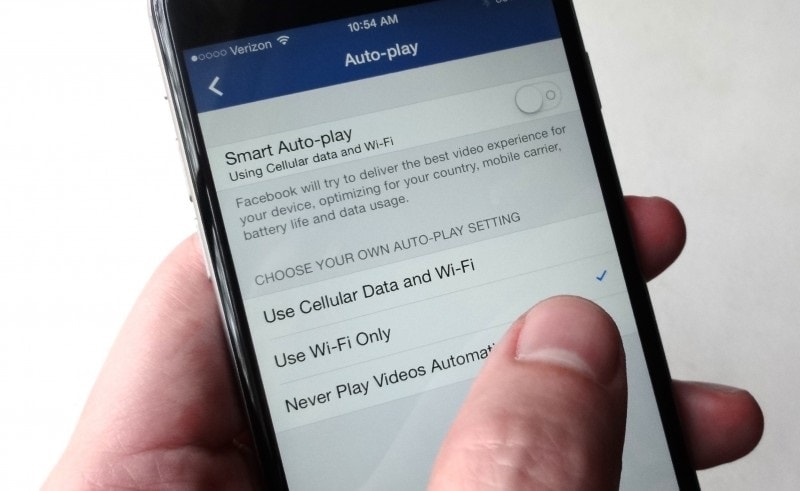
5.修改设备的日期和时间
这种方法已经流行了很长时间。 许多人认为它过去可以工作,但根据最近的报道,这甚至可以工作。 按照下面给出的步骤
您应该选择设置,选择常规选项,然后选择“日期和时间”
现在您必须将“自动设置”打开。
现在尝试重新启动 iTunes 应用程序
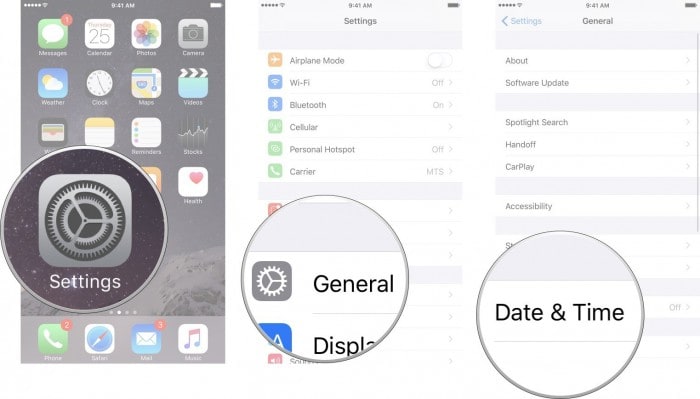
6.软件更新
过时的操作系统可能是此问题背后的主要原因之一。 转到设置并选择“软件更新”以检查您的 iOS 版本。 您还必须确保:
您的 Mac 也安装了最新的操作系统。
确保您的 Safari 已更新。
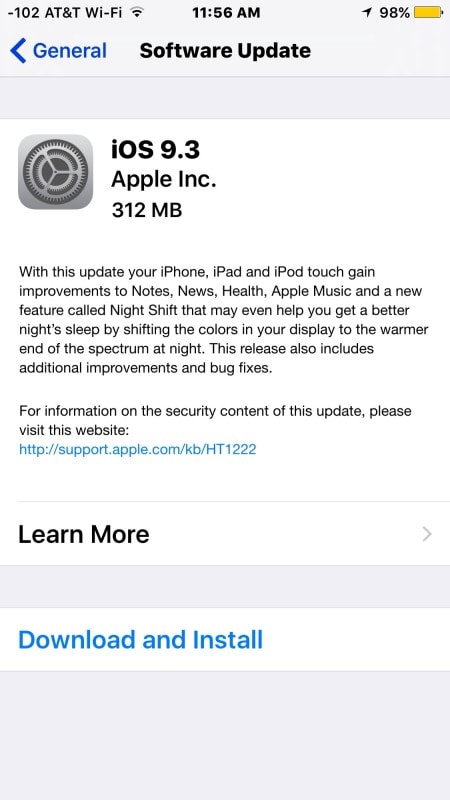
7. 排除防火墙故障
您 PC 上的防火墙可能是无法连接到 iTunes 商店问题的原因。 请按照以下步骤操作:
修复 Windows PC 上的防火墙问题
您必须进入辅助功能设置并允许 iTunes 访问您的互联网。
如果您认为代理是真正的问题,您可以禁用它们。
如果没有解决,您可以联系您的互联网提供商。 他们应该启用“端口和代理”。
修复 Mac 上的防火墙问题
如果您的 Mac 上有防火墙,它可能会阻止您的计算机连接到网络。 所以,你必须相应地配置它。
有时,您的连接可能会因钥匙串问题而受到影响。 重置它可能会在很大程度上帮助您。
8.重新启动设备
现在让我们来看看最简单但最有用的方法(有时)。 您可以尝试重新启动设备以修复无法连接到 iTunes 商店的问题。 这将重置您的连接、应用商店和所有其他设置,并可能有助于解决错误。 或者,尝试执行简单的硬重置。 为了这:
您必须按住锁定按钮和主页按钮,您必须按住它们直到您的设备屏幕变为空白。
现在,按住电源按钮,直到出现 Apple 标志。 这必须解决问题。

9. 更新 App Store 应用
过时的 iTunes Store 可能是此错误的主要原因。 因此,您必须确保您的商店应用程序是最新的。 如有必要,您必须对其进行更新。 现在,尝试重新启动 iTunes 商店应用程序,这将修复“我们无法完成您的 iTunes 商店请求”错误。
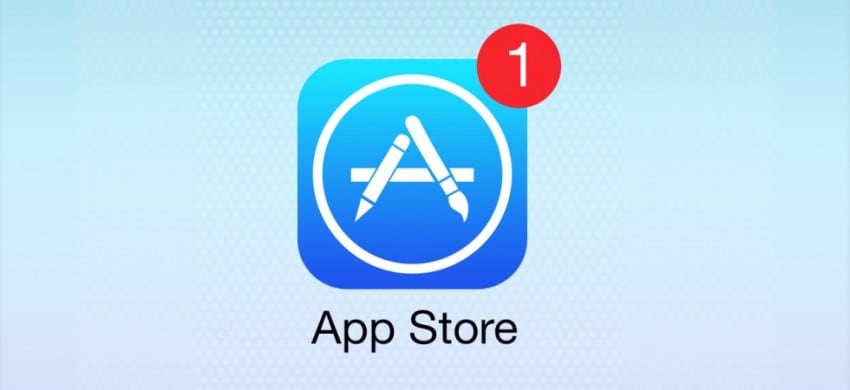
10. 移除并重新插入您的 SIM 卡
最后但并非最不重要的一点是,您可以尝试移除您的 SIM 卡并尝试在您的 Apple 设备中更换它。 虽然,只有当您使用移动数据连接到互联网时,此过程才会有所帮助。 请按照以下步骤操作:
关闭 iPhone/iPad 并使用 iPhone 随附的弹出工具取出 SIM 卡。
现在用设备替换它并为您的 iPhone/iPad 供电。
关闭数据连接并尝试重新启动 iTunes Store。
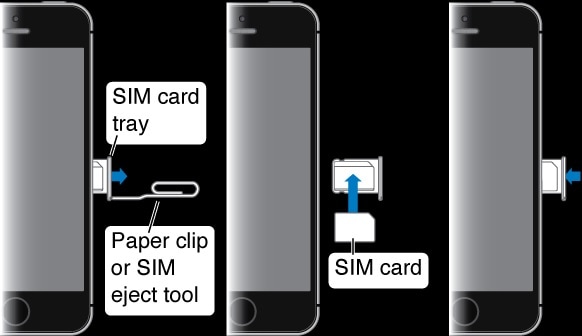
在本文中,我们讨论了修复无法连接到 iTunes 商店问题的前 10 种方法。 我希望这种方法中的任何人一定会帮助您解决 iTunes 无法连接到 iTunes 商店错误。 所有修复都以最简单的方式进行了解释,以便任何人都可以理解。 最后,我希望你喜欢阅读这篇文章。